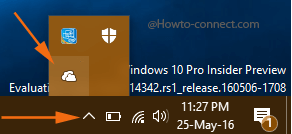Inicio ” Windows 10 ” Cómo habilitar la colaboración de archivos en OneDrive Windows 10
Cómo habilitar la colaboración de archivos en OneDrive Windows 10
29
RECOMENDADO: Haga clic aquí para corregir errores de Windows y mejorar el rendimiento del PC
Cómo habilitar la colaboración de archivos en OneDrive Windows 10 -Después de obtener el almacenamiento en nube incorporado, se le da la bienvenida a las características de OneDrive. Poco significativo de estos es que permite organizar y modificar archivos en un navegador y compartirlos con otros colegas. Pero recientemente, Windows 10 tiene una herramienta para mejorar su experiencia mientras trabaja en OneDrive. La herramienta está actualmente disponible para los iniciados pero, una vez que se realice la actualización del aniversario, funcionará en Windows 10.
Cuando un usuario Habilita la Colaboración de Archivos en OneDrive Windows 10, intensificará MS Office con la intención de sincronizar rápidamente los archivos existentes y consolidarlos con sus colegas al mismo tiempo.
Cómo habilitar la colaboración de archivos en OneDrive Windows 10
Paso 1 – Mire en la esquina derecha de la barra de tareas o la bandeja del sistema y podrá detectar el símbolo en forma de nube de OneDrive , en caso de que, si no puede localizarlo allí, haga clic o golpee la pequeña flecha y podrá notar el símbolo de OneDrive en el menú emergido.
![]()
Paso >2>2 – Después de localizar el icono, haga clic con el botón derecho del ratón sobre él y, desde el menú emergente, haga clic o presione la opción Configuración .
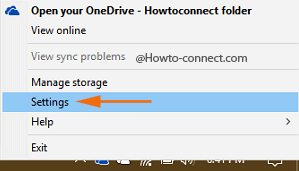
> Paso> – La casilla Microsoft OneDrive pronto aparecerá en la pantalla, desplácese a la pestaña que se titula Office .
Paso 4 – Un encabezado de File Collaboration será visible en esa pestaña, lo que explica que puede trabajar en archivos de Office con otras personas al mismo tiempo sincronizando los archivos con Office.
Paso 5 – Hay una opción que se lee como Usar Office para sincronizar archivos de Office , marque su celda cuadrada y luego haga clic o presione el botón Ok .
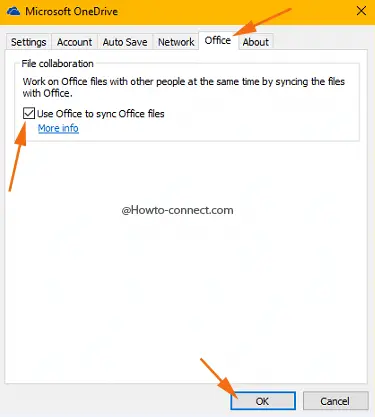
>Después>Aplicaciones de Office como Word, Excel, etc. Sin embargo, para los usuarios de la aplicación de escritorio de OneDrive en Windows 10, Office y OneDrive se comportan de forma consolidada cuando se habla de sincronizar los documentos y, al mismo tiempo, le ofrece la oportunidad de manejar los documentos compartidos con usuarios diferentes.
RECOMENDADO: Haga clic aquí para corregir errores de Windows